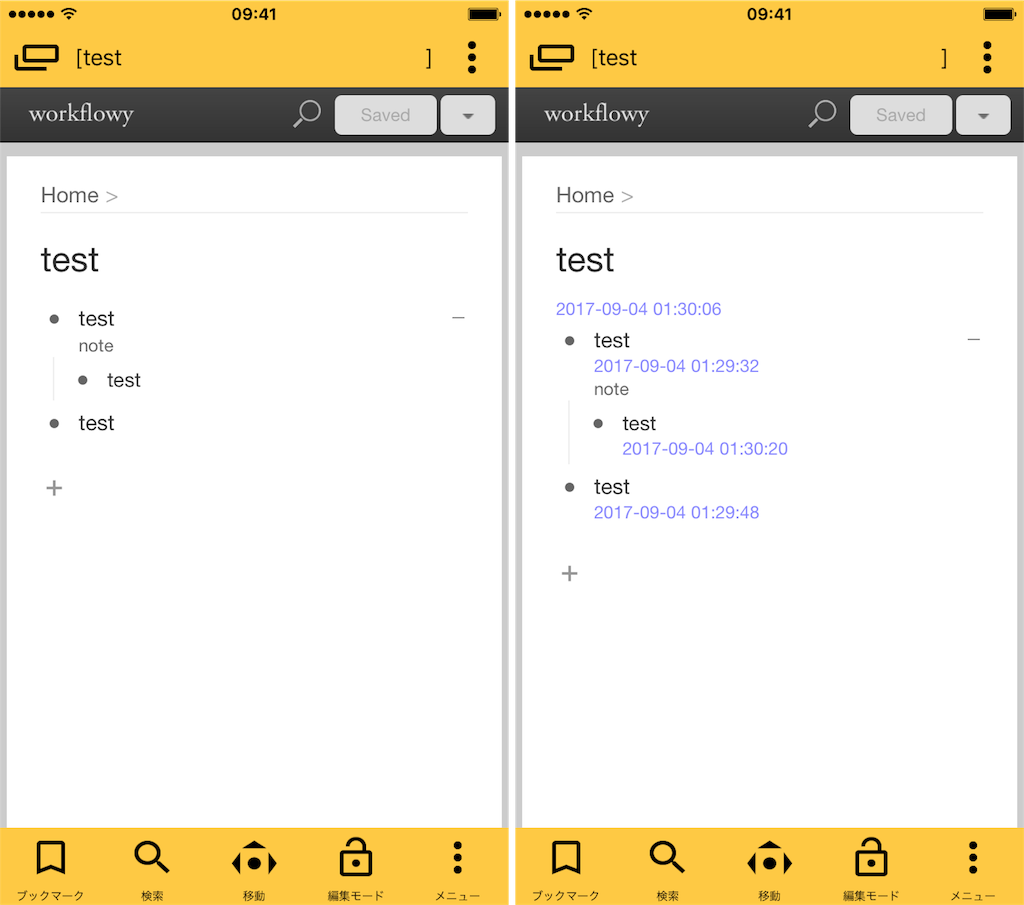ShowLastModifiedは表示している全てのトピックの更新日時を表示するスクリプトです。*1*2
共有トピックからShowLastModifiedをインポート
実行すると表示中の各トピック名の直下に最終更新日時を表示します。
リロードするかトピック間を移動すると表示は消えます。
今回はスクリプト作成にあたり、DeskFlowyを大いに使用しました。
クリップボードのスクリプトを実行するショートカットキー(Windows版はCtrl+Alt+R)がいい感じです。
参考までに、DeskFlowyなら、Crtl + Option + R で、クリップボードの中身を、Scriptとして実行するができます。また、実行結果をクリップボードに入れます。
— まるみ (@marumi_app) 2017年9月2日
ちょこっとしたものなら、コピーしてCrtl + Option + R で確認できるので便利です。
以下ソース。
$('span.slm').remove(); $('.project:not(.parent)').each(function(idx, elm) { var pr = project_tree.getProjectReferenceFromDomProject($(elm)); var name = _.unescape(pr.getName()); var pto = pr.getProjectTreeObject(); if(!pto) return; var lm = global_project_tree_object.getLastModified(pto); var date = new Date(1E3 * (MAIN_PROJECT_TREE_INFO.dateJoinedTimestampInSeconds + lm)); date = 'yyyy-MM-dd hh:mm:ss' .replace('yyyy', date.getFullYear()) .replace('MM', ('0' + (date.getMonth() + 1)).slice(-2)) .replace('dd', ('0' + date.getDate()).slice(-2)) .replace('hh', ('0' + date.getHours()).slice(-2)) .replace('mm', ('0' + date.getMinutes()).slice(-2)) .replace('ss', ('0' + date.getSeconds()).slice(-2)); var left = $(elm).hasClass('selected') ? 0 : 28; $(elm).children('.name').after('<span class="slm" style="color: #88f;font-size: small;margin-left: '+left+'px;">'+date+'</span>'); });
*1:winerosesさんのLastTimeの修正&機能強化版的な位置付けです。
*2:ロジックは外部スクリプトライブラリのLast changedで使われているgetLastModifiedDateStringの実装を利用しています。